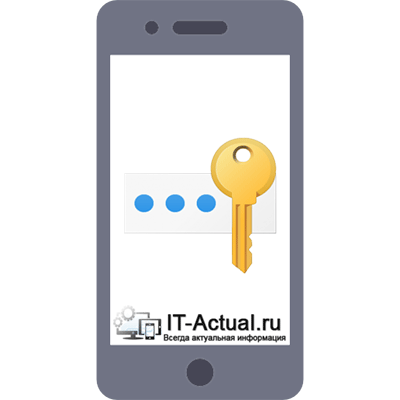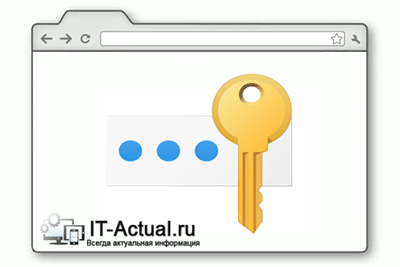Недопустимый пароль по умолчанию null что делать
Как сбросить пароль на XMeye DVR (HD iDVR)
Это пошаговое руководство покажет все шаги, которые необходимо предпринять, чтобы сбросить пароль для вашего видеорегистратора H.264 XMeye (иногда называемого HD iDVR или H264 DVR ). В двух словах, мы воспользуемся генератором паролей, чтобы получить правильный суперпароль.
Эти рекордеры H.264 производятся Hangzhou Xiongmai Technology Co и часто продаются под другими торговыми марками. Этот метод будет работать и сбросит пароль, пока пользовательский интерфейс вашего диктофона выглядит так же, как на рисунках ниже. Итак, если вы не уверены в модели своего рекордера, но пользовательский интерфейс выглядит так же, вы можете использовать это руководство для восстановления утерянного пароля.
Сброс пароля XMeye / сброс iDVR H264
Шаг 1. Перейдите к вашему DVR и откройте экран входа в систему.
Шаг 2. Щелкните значок ? значок для выхода из дополнительных настроек.
Шаг 3. Запишите номер ключа в нижнем левом углу экрана.
Шаг 5. Инструмент сгенерирует мастер-пароль, в нашем случае мастер-пароль 335377
.
Шаг 6. Введите мастер-пароль к регистратору.
Используйте сгенерированный пароль ужина для входа в диктофон. Как только вы это сделаете, пароль будет восстановлен по умолчанию.
Коды ошибок XMEye и iCSee Pro
Это наиболее распространенные ошибки, генерируемые приложениями камеры безопасности XMEye или iCSee Pro.
Ошибки указывают на определенные проблемы с камерой или приложением, и вы можете попробовать соответствующие советы по устранению неполадок, чтобы исправить ошибки.
Обратите внимание, что эти предложения не всегда работают, потому что решение может зависеть от настроек вашей сети, настроек телефона и приложений, других локальных настроек и т. Д. Однако они дают некоторое представление о том, где вам следует искать, чтобы решить проблему.
Значение кодов ошибок в XMEye и iCSee Pro
Ошибка-11204: слишком много людей смотрят прямую трансляцию одновременно.
Это происходит, когда многие люди получают доступ к камере с одним и тем же именем пользователя и паролем. Лучше создать отдельные учетные записи для каждого зрителя / пользователя, иначе вы можете столкнуться с этой ошибкой.
Ошибка-11300: ограниченные разрешения учетной записи
Это означает, что учетная запись, в которую вы входите, имеет ограниченные разрешения и предпринимаемые действия не разрешены. Это учетная запись камеры, а не учетная запись в самом приложении.
Ошибка-11301: неверный пароль для входа в учетную запись.
Это означает, что вы используете неправильный пароль при входе в приложение ICSee Pro / XMEye.
Ошибка-11302: не найден аккаунт / адрес электронной почты с указанными данными.
Это означает, что с этим адресом электронной почты нет учетной записи.
Ошибка-11307: устройство не существует или не в сети.
Другими словами, приложение не может найти какое-либо онлайн-устройство с введенным серийным номером.
Ошибка-11314-11315: неверный пароль для входа в камеру.
Ошибка-11303: учетная запись временно заблокирована из-за слишком большого количества попыток ввода неверного пароля.
Как правило, учетная запись будет заблокирована по соображениям безопасности, если неправильный пароль будет введен много раз. Вам нужно подождать не менее 30 минут, и устройство разблокируется само. Если вы не можете дождаться, вам необходимо принудительно перезагрузить устройство.
Ошибка-10005: тайм-аут сети
Этот тип ошибки связан с проблемами сети на камере или в сети, к которой камера подключена.
Ошибка: «Не удалось установить соединение, проверьте права вашего телефона»
Чтобы исправить эту ошибку в приложении XMEye, откройте настройки своего планшета или телефона. Найдите опцию служб определения местоположения и включите ее. Это должно исправить ошибку. Перезагрузите XMEye и посмотрите, работает ли он.
Почему не принимает пароль – разбираемся с проблемой
Довольно частой проблемой, что возникает у пользователей, является ситуация с непринятием пароля при пользовании каким-либо устройством или сервисом.
К примеру, вы пытаетесь разблокировать телефон или задействовать в нём какую-либо функцию, а вам в ответ пишет, что пароль неверен. А может вы ранее водили пароль на посещаемом вами сайте, но в один прекрасный день он стал недействителен (перестал приниматься). Ситуаций и сценариев может быть множество.
Если одни ситуации возникают из-за забывчивости, технических сбоев и подобного, то другие являются прямым следствием действий злоумышленников.
Давайте рассмотрим решение, которое необходимо применять, дабы решить возникшую проблему.
Содержание:
Решаем проблему с ошибкой «не принимает пароль»
Проблема может встречаться на самых различных устройствах, сайтах и прочих сервисах. Давайте рассмотрим типовые действия, которые необходимо предпринять в каждом конкретном случае.
Телефон или смартфон не принимает пароль – решение проблемы
Если проблема возникла на вашем телефоне или смартфоне, но вы абсолютно уверены в том, что вводимый вами пароль верен и его никто не менял, то в данной ситуации поможет полный сброс настроек, а в некоторых случаях перепрошивка аппарата (зависит от модели). Для каждого аппарата существует своя инструкция по сбросу и перепрошивке, которую вы можете подчеркнуть в комплектации, на официальном сайте производителя или просто на одном из тематических форумов, где подробно обсуждаются подобные технические моменты.
На компьютере не принимает пароль – что делать
Ежели имеет место быть сложность с принятием пароля на компьютере и вы не можете зайти в свою учётную запись пользователя, то данную проблему можно решить через сброс пароля, не прибегая к переустановке операционной системы.
На сайте или Интернет сервисе пароль не принимается – что предпринять
С сайтами, где вдруг перестал приниматься пароль, ситуация решается не менее просто. Ведь зачастую на большинстве сайтов имеется механизмы, которые этот самый пароль могут восстановить или назначить новый, взамен утраченного. Электронная почта, социальные сети, форумы и т.д. Даже если вы в явном виде не наблюдаете кнопки или ссылки, перейдя по которой можно заполнить форму по восстановлению доступа, всё равно такая возможность существует. Вам просто необходимо через обратную связь отправить руководству того или иного сайта или сервиса письмо, в котором описать ситуацию и спросить о дальнейших действиях.
Как мы можем видеть, неразрешимых проблем не существует, и проблема с тем, что не принимает пароль, также вполне решаема, причём независимо от того, где она возникает. Различаются лишь только типовые действия, которые необходимо совершить, дабы вернуть доступ к устройству, сайту, сервису и так далее.
В свою очередь, Вы тоже можете нам очень помочь.
Просто поделитесь статьей в социальных сетях и мессенджерах с друзьями.
Поделившись результатами труда автора, вы окажете неоценимую помощь как ему самому, так и сайту в целом. Спасибо!
Почему при вводе правильного пароля пишет пароль неверный
Многие из нас являются завсегдатаями сети Интернет. Каждый день мы посещаем различные ресурсы для получения новостей, коммуникации, скачивания полезной информации, просмотра фильмов и многого другого. Заходя на различные сайты, мы часто вводим привычный нам пароль, который знаем только мы и используем на различных ресурсах. Но вот сегодня что-то пошло не так. Почему же при вводе действительно правильно пароля система пишет «Пароль неверный»? И как устранить возникшую дисфункцию? Расскажем в нашем материале.
Причины ошибки «Пароль неверный»
Данную проблему можно встретить на различных устройствах, системах, веб-ресурсах. Она довольно распространена, и несмотря на разнообразие платформ всё многообразие причин можно свести примерно к следующему:
Ниже мы разберём способы решения проблемы для конкретных устройство, сайтов и операционных систем. А также, каким образом решить проблему, если вы вводите правильный пароль, но система пишет, что он некорректный.
Что делать, если при вводе правильного пароля на Айфоне появляется ошибка
Если такая ситуация возникла при вводе пароля на вашем айфоне (к примеру, при подключении к Wi-Fi), тогда выполните следующее:
Данные советы также актуальны для большинства планшетов, работающих на базе iOS.
Почему появляется уведомление «Пароль неверный» при корректном вводе пароля на Андроид
В случае моделей на базе ОС Андроид инструкция во многом похожа с советами для айфона. Советы можно применить для телефонов и таблетов на Андроид.
Выполните следующее, чтобы понять, почему выводится ошибка «Пароль неверный» при корректном вводе данных:
Ошибка на Windows при наборе правильных данных
В случае ОС Виндовс, в которой вы вводите пароль, и получаете уведомление, что пароль неверный, рекомендуем сделать следующее:
Способ решить проблему, если ВК пишет, что пароль неверный
При вводе правильного пароля в ВК система может выдавать уведомление о неправильном пароле. Почему так происходит и как решить проблему? Давайте разбираться.
Попробуйте сделать следующее:
Проблема с вводом данных на сервисе 1хбет
Вы можете столкнуться с проблемой выбора неправильного пароля на сайте букмекерской конторы 1хбет.
Для устранения проблемы сделайте следующее:
Каким образом поступить, если не получается зайти в Zoom
В случае популярного сервиса для общения Зум и проблем с вводом пароля для входа в конференцию рекомендуем сделать следующее:
Видео-инструкция
Выше мы рассмотрели, почему же при вводе вами правильного пароля система пишет, что этот пароль неверный. И какие способы помогут исправить проблему на различных устройствах и платформах. Наиболее частыми причинами проблемы является обычная невнимательность пользователя, путающего раскладки клавиатуры и различные пароли для набора. Используйте перечисленные нами советы, и вы сможете войти на целевой ресурс без каких-либо проблем.
Как сбросить пароль на вход в Windows
В этой статье мы расскажем как сбросить пароль на вход в Windows без потери данных и других проблем с компьютером!
Содержание:
Процесс сброса пароля от учетной записи в Windows 7 и Windows 10 отличается, поэтому мы рассмотрим отдельно эти две операционные системы.
Общие рекомендации по восстановлению пароля Windows
Сначала несколько рекомендаций по восстановлению пароля. Возможно, именно они помогут вам его вспомнить:
Если пароль вы так и не вспомнили, то переходите к дальнейшему чтению статьи.
Как сбросить пароль на вход в Windows 7
Сброс пароля Windows 7 с помощью включения встроенной учетной записи администратора
По умолчанию учетная запись встроенного администратора на компьютере с операционной системой Windows 7 отключена. Суть описанного метода заключается в том, чтобы включить эту учетную запись и, зайдя в систему под ней, сбросить пароль вашего пользователя.
Если после загрузки перед вами появилось окно Windows Boot Manager, как на картинке ниже, нажмите Enter.

После этого Windows 7 загрузит необходимые файлы и перед вами появится окно языковых настроек. Нажмите в нем Далее.
В следующем окне установки Windows 7 щелчком левой кнопки мыши выберите Восстановление системы.
Дождитесь окончания поиска установленных систем Windows и в окне параметров восстановления системы нажмите Далее.
Далее в окне выбора средств восстановления щелчком левой кнопки мыши выберите пункт Командная строка.
В появившемся окне командной строки введите команду regedit и нажмите Enter. Тем самым вы запустите редактор реестра Windows.
Перед вами появиться окно редактора реестра. В нем щелчком левой кнопкой в левом столбике выделите раздел HKEY_LOCAL_MACHINE, он должен подсветиться синим цветом.
Затем щелчком левой кнопки мыши нажмите Файл->Загрузить куст…
В окне выбора куста реестра перейдите на локальный диск с установленной операционной системой Windows 7. Для этого щелкните левой кнопкой мыши по Компьютер в левом столбике окна и двойным щелчком выберите локальный диск. В нашем случае это Локальный диск (D:).
На локальном диске перейдите в папку Windows->System32->config, выберите в нем щелчком левой кнопки мыши файл SAM и нажмите кнопку Открыть.
Появиться окно ввода имени раздела. В поле ввода введите любой имя, например 11111, и нажмите ОК.
Далее нажатием левой кнопки мыши на + раскройте разделы реестра HKEY_LOCAL_MACHINE->11111 (имя раздела, введённое вами)->SAM->Domains->Account->Users->000001F4.
В открывшемся окне реестра 000001F4 дважды щелкнуть левой кнопкой мыши по параметру с именем F в правом столбике. После этого откроется редактор двоичного параметра F реестра.
В нем, дважды щелкнув левой кнопкой мыши по значению 11 в строке 0038, измените его на 10 и нажмите ОК.
Затем выгрузите загруженный нами ранее куст реестра. Для этого щелчком левой кнопки мыши выделите его (он должен подсветиться синим цветом) и нажмите Файл->Выгрузить куст.
В окне подтверждения выгрузки куста реестра нажмите Да.
Теперь заройте все открытые окна нажатием левой кнопки мыши на крестик в правом верхнем углу окна и в окне выбора средств восстановления нажмите Перезагрузка.
После перезагрузки компьютера на экране входа Windows 7 вы увидите еще одну учетную запись с именем Администратор. Эта учетная запись обладает полными правами, и с помощью нее вы можете изменить ваш пароль.
Для изменения пароля вашей учетной записи зайдите под Администратором, щелкнув по нему один раз левой кнопкой мыши. После загрузки Windows и появления рабочего стола нажмите на кнопку Пуск (флажок в левом нижнем углу)->Панель управления и перейдите в раздел Добавление и удаление учетных записей
В окне управления учетными записями щелчком левой кнопки мыши выберите запись, для которой следует изменить пароль. В нашем случае — это User.
В открывшемся окне изменения учетной записи нажмите Изменение пароля.
Затем в окне смены пароля введите Новый пароль, Подтверждение пароля и если нужно, то Подсказку для пароля и нажмите Сменить пароль.
После этого можете перезагрузить компьютер и войти под вашей учетной записью с новым паролем.
Сброс пароля Windows 7 с помощью подмены файлов
Этот вариант по последовательности действий довольно похож на описанный выше, но он заключается в подмене файла программы залипания клавиш Windows 7 (sethc.exe), которую можно запустить нажатием клавиши SHIFT на клавиатуре не менее 5 раз на экране приветствия. Он позволяет сбросить пароль Windows любого пользователя, в том числе администратора системы.
Без подмены файла окно программы залипания клавиш выглядит, как показано на фото ниже
Мы же заменим файл sethc.exe на cmd. exe и получим при залипании клавиш запуск командной строки, а уже через нее поменяем пароль нашему пользователю.
Для начала нам нужно загрузиться с флешки и компакт-диска с дистрибутивом Windows 7 (ссылка на статью «Выбор загрузочного устройства»).
Запустите из режима восстановления Windows 7 командную строку, так как описано в предыдущем способе (ссылка на переход способа выше).
Сохраним оригинальный файл программы залипания клавиш Windows 7 (sethc.exe) в корневой директории локального диска. Для этого в командной строке введите последовательно команду:
сopy d:\windows\system32\sethc.exe d:\
Затем заменим файл sethc.exe на файл cmd.exe, выполнив команду:
copy d:\windows\system32\cmd.exe d:\windows\system32\sethc.exe
Примечание: при запросе подтверждения замены файла нажмите клавишу Y и затем Enter.
После замены файла закройте окно командной строки и перезагрузите компьютер. В окне приветствия Windows 7 нажмите 5 раз клавишу SHIFT. Перед вами появиться командная строка.
Для просмотра всех пользователей на вашем компьютере введите команду:
net user
Запомните имя вашего пользователя и с помощью той же команды сбросьте ему пароль. В нашем случае имя пользователя, которому нужно сбросить пароль User. Синтаксис команды для сброса пароля в Windows выглядит следующим образом:
net user
В нашем случае команда имеет вид:
net user User 12345
После этого, закрыв на крестик окно командной строки можно входить с новым пароль под учетной записью вашего пользователя.
Не забудьте, потом снова вернуть оригинальный файл sethc.exe в папку system32. Это можно сделать уже через проводник Windows 7.
Примечание: если вы заметили, то название локального диска поменялось с D на С. Это связано с отображением локальных дисков в самой операционной системе и в средствах восстановления Windows.
Как сбросить пароль Windows 7 без загрузочного диска
Если у вас нет возможности загрузиться с диска или самого диска попросту нет, то для запуска консоли восстановления Windows 7 можно воспользоваться не совсем корректным, но действенным способом.
Предупреждение! Данный способ является крайней мерой и может повлечь повреждение файлов на жестком диске или самого жесткого диска. Не используйте его, если есть возможность использовать другие варианты.
Он заключается в автоматической запуске средств восстановления Windows 7 при некорректном завершении работы. Чтобы спровоцировать некорректное завершение работы операционной системы нужно начать загружать компьютер, дойти до появления флажка на экране и выдернуть кабель его питания из розетки.
Затем снова включите компьютер и при загрузке на черном фоне у вас появится пункт Запуск средств восстановления при загрузке. Нажмите Enter.
После загрузки перед вами появится окно восстановления запуска
В этом окне нажмите кнопку Отмена->ОК
После окончания поиска проблем в окне Восстановление запуска нажмите Отмена
Дождитесь окончания устранения неполадок, оно может занять продолжительное время.
По окончанию у вас появится надпись о том, что средство восстановления запуска не может автоматически восстановить этот компьютер. В нем нажмите Показать подробности проблемы.
И прокрутив, ползунок текста о подробностях проблемы в самом низу, найдите строку
X:\Windows\system32\ru-RU\erofflps.txt
и щелкните по ней левой кнопкой мыши.
Пред вами откроется знакомая программа Блокнот. Ее мы будем использовать для замены файла sethc.exe на файл cmd.exe.
Для этого в левом верхнем углу программы Блокнот нажмите Файл->Открыть.
В появившемся окне:
Скопируйте оригинальный файл sethc на локальный диск D. Для этого последовательно нажимая левой кнопкой мыши на Компьютер->Локальный диск (D:)->Windows->System32 перейдите в папку с оригинальным файлом sethc.
Затем выберите Тип файлов: Все файлы
Далее найдите файл sethc.exe и скопируйте его на локальный диск D
Удалите из папки System32 файл sethc.exe, а файл cmd.exe переименуйте в sethc.
Далее перезагрузите компьютер. Как и в предыдущем способе в окне приветствия нажатием 5 раз SHIFT эмулируйте залипание клавиш. При появлении командной строки с помощью команды net user смените пароль вашего пользователя.
Не забудьте в конце вернуть файлы на место переименовав sethc обратно в cmd, скопировав оригинальный sethc из локального диска (C:) в папку System32.
Примечание: если вы заметили, то название локального диска поменялось с D на С. Это связано с отображением локальных дисков в самой операционной системе и в средствах восстановления Windows.
Как сбросить пароль на вход Windows 10
Сброс пароля Windows 10 с помощью включения встроенной учетной записи администратора
Помимо вашей учетной записи в операционной системе Windows 10 существует запись встроенного Администратора. Но по умолчанию она отключена, и вы не видите ее в списке выбора. Суть данного способа сброса пароля заключается в том, чтобы включить встроенную учетную запись Администратора, войти с помощью нее в операционную систему и изменить пароль вашей учетной записи.
Расскажем, как это сделать!
Нам понадобится загрузочный диск или флешка с дистрибутивом Windows 10 любой версии.
После загрузки перед вами появится экран языковых настроек Windows 10. Нажмите в нем кнопку Далее.
В следующем окне щелчком левой кнопки мыши выберите Восстановление системы.
Далее на экране восстановления щелчком левой кнопки мыши выберите пункт Поиск и устранение неисправностей.
На следующем экране выберите пункт Дополнительные параметры
Затем кликните по пункту Командная строка экрана дополнительных параметров
На экране вашего монитора должна запуститься Командная строка.
Теперь необходимо запустить редактор реестра. Для этого в командной строке введите команду regedit и нажмите Enter. Перед вами откроется окно редактора реестра Windows 10.
В нем щелчком левой кнопки мыши выделите раздел HKEY_LOCAL_MACHINE (он должен подсветиться синим)
Потом нам нужно загрузить куст реестра нашей операционной системы Windows 10. Для этого нажмите Файл->Загрузить куст
В открывшемся окне выберите файл SAM для загрузки. Для этого перейдите в каталог Этот компьютер->Локальный диск (D:)->Windows->System32->Config и там щелчком левой кнопки мыши выберите файл SAM, а затем нажмите кнопку Открыть.
Примечание: возможно локальный диск, на котором установлена операционная система будет назваться иначе. Выберите тот, в корневом каталоге которого есть папка Windows.
После этого необходимо ввести имя раздела для загрузки куста реестра. В поле Имя раздела введите любое название (в нашем примере – это 11111) и нажмите ОК.
Далее перейдем в раздел 000001F4 нашего загруженного куста. Для этого разверните, нажатием по стрелочке напротив названия вышестоящие разделы HKEY_LOCAL_MACHINE->11111->SAM->Domains->Account->Users->000001F4.
Откройте параметр F в правом столбике открывшегося раздела, дважды нажав на него левой кнопкой мыши.
В появившемся окне редактирования параметра найдите строку 0038 и в ней двойным щелчком левой кнопки мыши выделите значение 11
Вместо значения 11 с помощью клавиатуры введите число 10 и нажмите ОК.
Будьте осторожны! Ничего о кроме этого значения не меняйте!
Далее закройте нужно выгрузить куст реестра, загруженный нами ранее. Для этого щелчком левой кнопки мыши выделите созданный нами раздел реестра (в нашем случае это 11111) и нажмите Файл->Выгрузить куст.
В окне подтверждения выгрузки куста нажмите Да
Потом закройте все окна нажатием на крестик в правом верхнем углу каждого и на экране выбора действия нажмите Продолжить.
Ваш компьютер перезагрузиться и после загрузки операционной системы на экране приветствия Windows 10 в левом нижнем углу вы увидите еще одно пользователя — Администратор. Для входа щелкните по ней левой кнопкой мыши.
После настройки параметров учетной записи вы попадете на рабочий стол. Ваших файлов на нем не будет, так как это учетная запись Администратора. Теперь давайте изменим пароль для вашей учетной записи.
Зайдите в Панель управления Windows 10, щелкнув правой кнопкой мыши по кнопке Пуск в левом нижнем углу и в появившемся контекстном меню левой кнопкой мыши выберите пункт Панель управления.
В открывшемся окне панели управления выберите пункт Изменение типа учётной записи.
Затем в окне выбора пользователя, учетную запись которого вы хотите изменить, щелчком левой кнопки мыши выберите своего.
В следующем окне нажмите пункт Изменить пароль.
В окне изменения пароль для вашей учетной записи заполните Новый пароль и Подтверждение. По желанию можете ввести подсказку для пароля в соответствующее поле. После заполнения нажмите кнопку Сменить пароль.
Затем зайдите под вашей учетной записью с новым паролем. Для этого нажмите левой кнопкой мыши по значку Пуск и в появившемся меню щелкните по значку Администратор. В раскрывшемся списке выберите своего пользователя (в нашем случае это User).
Введите вновь созданный пароль для пользователя и нажмите Enter или на стрелочку.
Примечание: при завышении работы может появиться предупреждение о том, что кото-то другой все еще использует этот компьютер. Нажмите Все равно выключить и в следующий раз этого сообщения уже не будет.
Сброс пароля Windows 10 с помощью подмены файлов
Как известно, на экране приветствия Windows 10 если, например, нажать быстро клавишу SHIFT не менее 5 раз, то запустится программа залипания клавиш и на экране монитора появиться вот такое окно
Этот вариант заключается во временной подмене файла программы залипания клавиш программой запуска командной строки. После наших действий мы получим запуск командной строки с правами администратора системы вместо программы залипания клавиш на экране приветствия и затем с помощью специальной команды сбросим пароль от нашей учетной записи.
Первым делом нужно из режима восстановления Windows 10 запустить командную строку. Как это сделать описано в предыдущем варианте.
Потом нужно скопировать оригинальный файл программы залипания клавиш sethc.exe на локальный диск. Это необходимо для того, чтобы затем вернуть его не потерять и после сброса пароля в Windows 10 вернуть на место. Для этого выполните команду:
copy d:\windows\system32\sethc.exe d:\
где локальный диск D – это диск на котором установлена операционная система.
Затем замените файл sethc.exe на файл cmd.exe, выполнив команду:
copy d:\windows\system32\cmd.exe d:\windows\system32\sethc.exe
В строке предупреждения о замене файла нажать Y и потом Enter
Потом закрываете на крестик в правом верхнем углу командную строку и на странице выбора действия нажимаете Продолжить.
Ваш компьютер будет перезагружен. Дождитесь его полной загрузки и на экране приветствия быстро нажмите клавишу SHIFT не менее 5 раз. У вас появиться окно командной строки. В нем введите команду
net user
и нажмите Enter на клавиатуре. В нашем примере имя пользователя User, а новый пароль 12345.
После этого можете заходить под вашей учетной записью с новым паролем.
Не забудьте вернуть оригинальный файл sethc.exe на место. Для этого скопируйте его с локального диска (C:) и вставьте в директорию C:\Windows\System32.
Примечание: если вы заметили, то название локального диска поменялось с D на С. Это связано с отображением локальных дисков в самой операционной системе и в средствах восстановления Windows.
Сброс пароля Windows 10 без загрузочного диска
Если у вас нет возможности загрузить компьютер с диска или флешки с дистрибутивом Windows 10, то можно использовать этот вариант сброса пароля. Суть его заключается как и в предыдущих способах в доступе к средствам восстановления Windows 10, но по средствам некорректного завершения работы вашего компьютера.
Важно! Этот способ является крайним методом сброса пароля в Windows 10 и может привести к невозможности запуска операционной системы или повреждению жесткого диска. Используйте его, когда другие способы не помогли.
Для запуска автоматического восстановления Windows 10 нам необходимо включить компьютер и на моменте загрузки операционной системы, когда появится синий флажок, выключить кабель питания от системного блока, тем самым эмулируя некорректное завершение работы.
Затем включите компьютер и при загрузке вы должны увидеть надпись Подготовка автоматического восстановления
По окончанию диагностики Windows 10 будет показ экран автоматического восстановления. Нажмите в нем на кнопку Дополнительные параметры
Затем появится уже знакомая по другим способам страница выбора действия
Теперь вы можете использовать любой из способов описанных выше для сброса пароля в Windows 10.
Теперь вы знаете как сбросить пароль на вход в Windows! Здесь не рассмотрены способы сброса пароля с помощью сторонних программ, так как по-нашему мнению — это довольно сложно для новичка и требует дополнительного программного обеспечения. Но если интересно, задавайте вопросы на форуме или в комментариях, и мы обязательно расскажем об этом. Удачи в ваших начинаниях!